Bienvenido a nuestra base de conocimiento
Procesar Electrónicamente Facturas de Contingencia
En esta guía aprenderemos a procesar electrónicamente las facturas de contingencia que hayamos realizado en la plataforma j4Pro.
Pasos para procesar electrónicamente facturas de contingencia:
- Ir al módulo de informes:
- Clic en el menú lateral izquierdo Informes.
- Gestor de Factura Electrónica.

- Informe de Facturas Sin Procesar (Contingencia): En esta pantalla que nos carga veremos todas las facturas de venta que hayamos realizado y no se han procesado de manera electrónica por ejemplo las facturas en modalidad de contingencia.
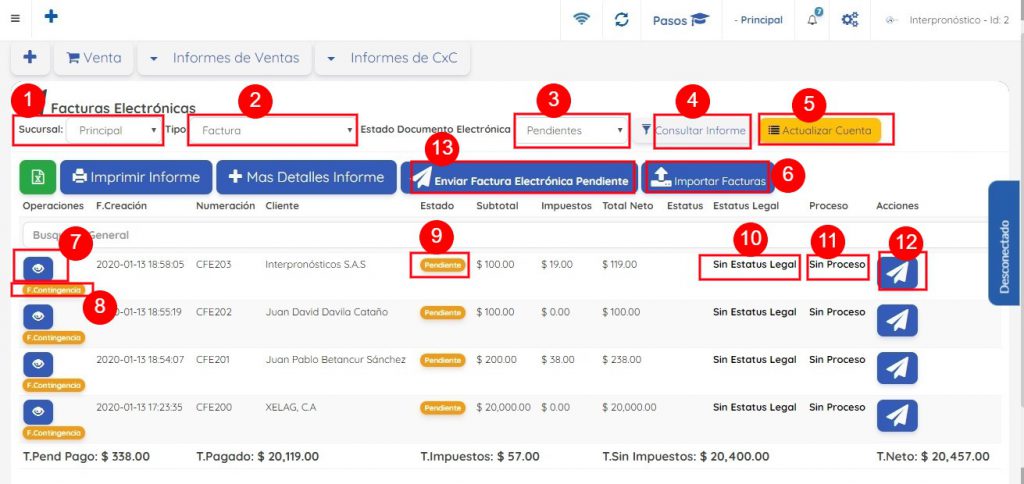
- Sucursal: Si manejamos varias sucursales acá seleccionaremos de que sucursal procesaremos las facturas electrónicas.
- Tipo: Si vamos a procesar facturas o notas créditos.
- Estado Documento Electrónica:
- Pendientes: Son las facturas que se han realizado pero que no se han procesado electrónicamente.
- En Proceso: Son facturas que están pendientes por generarse electrónicamente por la DIAN.
- Envío Con Error: Son facturas que se enviaron a la DIAN y no supero 1 o más validaciones y no pudieron generar electrónicamente.
- Enviadas: Son todas las facturas que superaron las pruebas de validación, se enviaron al cliente y se convirtieron en documento electrónicos.
- Consultar Informe: Este botón nos permite refrescar y actualizar el informe.
- Actualizar Cuenta: Al dar clic aquí nos un formulario que nos permitirá actualizar la información jurídica de la empresa.
- Importar Facturas: Al dar clic nos llevará a un módulo que nos permitirá subir facturas de ventas desde un archivo de excel.
- Ver Detalle: Si damos clic en este botón nos cargará el detalle de la factura.
- Tipo de Factura: Si es de contingencia nos aparecerá una leyenda indicando en amarillo que es de contingencia en caso que sea una factura de venta normal no veremos esta frase.
- Estado: Es si la factura fue aceptada o rechazada por el cliente, si el cliente no ha hecho ninguna acción aparece Pendiente, si el cliente no la acepta o rechaza después de 72 horas se da como aceptada.
- Estatus Legal: Es el estatus que la DIAN da a la factura si no se ha procesado aparecerá el mensaje Sin Estatus Legal.
- Proceso: Si no se ha firmado digitalmente la factura aparecerá Sin Proceso.
- Enviar Factura Electrónica: Si presionamos este botón enviará individualmente la factura de esa fila a la DIAN para su procesamiento.
- j4Pro ha creado un botón para procesar de forma masiva todas las facturas de contingencia y facturas de venta sin procesar electrónicamente.
 Si damos clic en este botón j4Pro enviaremos a la DIAN todas las facturas que no se han procesado electrónicamente en bloque o en lote.
Si damos clic en este botón j4Pro enviaremos a la DIAN todas las facturas que no se han procesado electrónicamente en bloque o en lote.  Si hay un error procesando las facturas electrónicas luego de dar clic en el botón Enviar Factura Electrónica Pendiente la plataforma nos notificará el documento de venta con el error y que hay que corregir.La mayoría de errores de factura electrónica son por la información del cliente en este caso indica que el documento del cliente en la factura FVE 210 la identificación no es númerica. La identificación, nit o cedula no puede tener letra, dígito de verificación, espacios o puntos.
Si hay un error procesando las facturas electrónicas luego de dar clic en el botón Enviar Factura Electrónica Pendiente la plataforma nos notificará el documento de venta con el error y que hay que corregir.La mayoría de errores de factura electrónica son por la información del cliente en este caso indica que el documento del cliente en la factura FVE 210 la identificación no es númerica. La identificación, nit o cedula no puede tener letra, dígito de verificación, espacios o puntos.- Si nos sale una notificación como esta debemos corregir el error en la factura de venta para hacer esto cerramos la ventana del error y vamos a la factura que nos notifico el error.
 Clic en el botón Consultar Informe
Clic en el botón Consultar Informe - Al refrescar el informe observamos que las facturas de contingencia cambiaron de consecutivo y se le asignaron los de la resolución de facturación electrónica pero sin procesar a la DIAN.

- Observamos que la factura de contingencia CFE 202 paso a tener el consecutivo de factura electrónica 210.
- También observamos que algunas facturas de contingencia debido al error no pudieron ser analizadas y conservaron su número de consecutivo.
- Como hubo errores antes de enviar las facturas a la DIAN ninguna pudo ser procesado y quedaron sin estatus legal y sin proceso.
- Filtrar factura de venta con error:

- En el cuadro de búsqueda general colocamos el número de factura con el prefijo. Por ejemplo FVE210.
- Clic en el botón Ver Detalle con el icono del ojo y nos cargará la siguiente ventana.
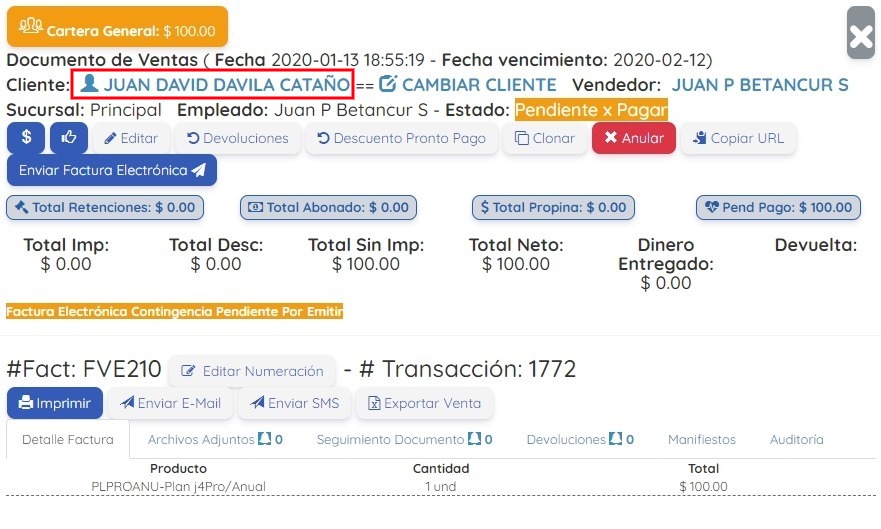 Clic sobre el nombre del cliente como aparece resaltado en el recuadro rojo y no abrirá el formulario del cliente con su información para su edición.
Clic sobre el nombre del cliente como aparece resaltado en el recuadro rojo y no abrirá el formulario del cliente con su información para su edición.
- Modificamos la identificación eliminando el dígito de verificación guión 1 (-1).
- Clic en el botón guardar para actualizar los cambios y cerramos la ventana de detalle de factura.
- Una vez hecha la corrección en el cliente procedemos a procesar la factura de contingencia o de venta que nos genero el error dando clic en el botón al final de la fila de la factura. Con este símbolo.

- Si la factura se procesó de manera electrónica con éxito nos cargará una ventana modal con el detalle de la factura y la información de la DIAN.

- La factura cambio su estatus de pendiente a emitir a factura electrónica y el CUFE asignado por la DIAN para identificar la factura.
- Se puede descargar el XML de la factura que se generó y se puede ver en el portal de la DIAN el comprobante que indica que fue almacenada y enviada al cliente con éxito.
- Cerramos esta ventana y veremos que la factura desapareció de los pendientes, esto se debe a que ya se envió a la DIAN y esta en estado Enviados.

- Si filtramos por el estado de documento pendientes y en búsqueda general colocamos el prefijo y número de factura veremos que no nos aparece la factura.
- En el cuadro rojo se evidencia que la factura ya no existe en ese estado.
- Una vez corregidos los errores en cada factura o las procesamos individualmente dando clic en el botón procesar individualmente.
 o clic en el botón enviar factura electrónica pendiente que las procesa todas masivamente.
o clic en el botón enviar factura electrónica pendiente que las procesa todas masivamente.
- Una vez procesadas todas las facturas electrónicas pasaros las siguientes cosas.
- Ya están validadas las facturas electrónicas y almacenadas en la DIAN.
- Sus clientes recibieron la representación gráfica (factura en pdf) y el XML.
- Su estado cambio de pendientes a enviadas.
- Cambiamos el estado del informe de Pendientes a Enviadas para ver las facturas procesadas y veremos un informe similar a este.

- Sucursal: Si manejamos varias sucursales acá seleccionaremos de que sucursal procesaremos las facturas electrónicas.
- Tipo: Si vamos a procesar facturas o notas créditos.
- Estado Documento Electrónica:
- Pendientes: Son las facturas que se han realizado pero que no se han procesado electrónicamente.
- En Proceso: Son facturas que están pendientes por generarse electrónicamente por la DIAN.
- Envío Con Error: Son facturas que se enviaron a la DIAN y no supero 1 o más validaciones y no pudieron generar electrónicamente.
- Enviadas: Son todas las facturas que superaron las pruebas de validación, se enviaron al cliente y se convirtieron en documento electrónicos.
- Rango de Fechas de Consulta: Podremos consultar las facturas electrónicas emitidas y procesadas en un periodo de tiempo, así como las notas crédito.
- Exportar a Excel: Se puede generar un archivo con las facturas, notas crédito que se han generado en un periodo de tiempo.
- Origen Contingencia
- Origen Facturación Normal
- Estado: Es si la factura fue aceptada o rechazada por el cliente, si el cliente no ha hecho ninguna acción aparece Pendiente, si el cliente no la acepta o rechaza después de 72 horas se da como aceptada.
- Estatus: Si aparece firmado significa que la factura fue firmada digitalmente correctamente.
- Estatus Legal: Si aparecen los iconos de la DIAN y el icono del XML significa que podemos descargar el XML que esta almacenado en la DIAN y ver el comprobante que la factura se envió con éxito a los servicios de la entidad.
- Proceso: Si nos sale el texto Enviado Con Éxito a la DIAN significa que la factura esta almacenada en las base de datos de la entidad.
De esta manera j4Pro ha procesado sus facturas por contingencia o factura sin emitir de manera masiva y con un solo botón.
Tu opinión nos importa: califica aquí